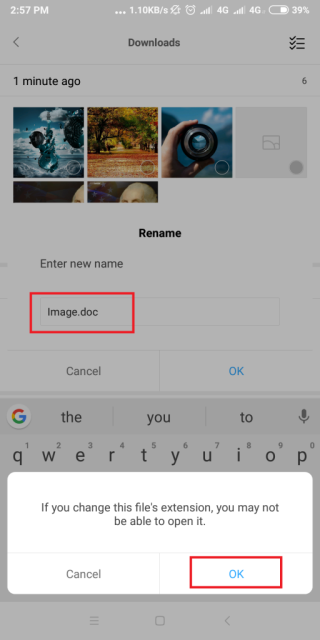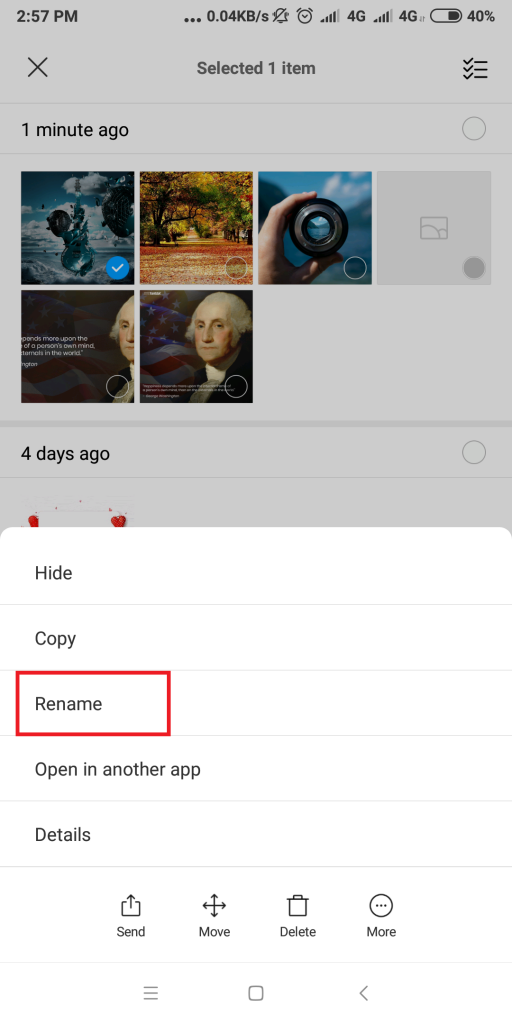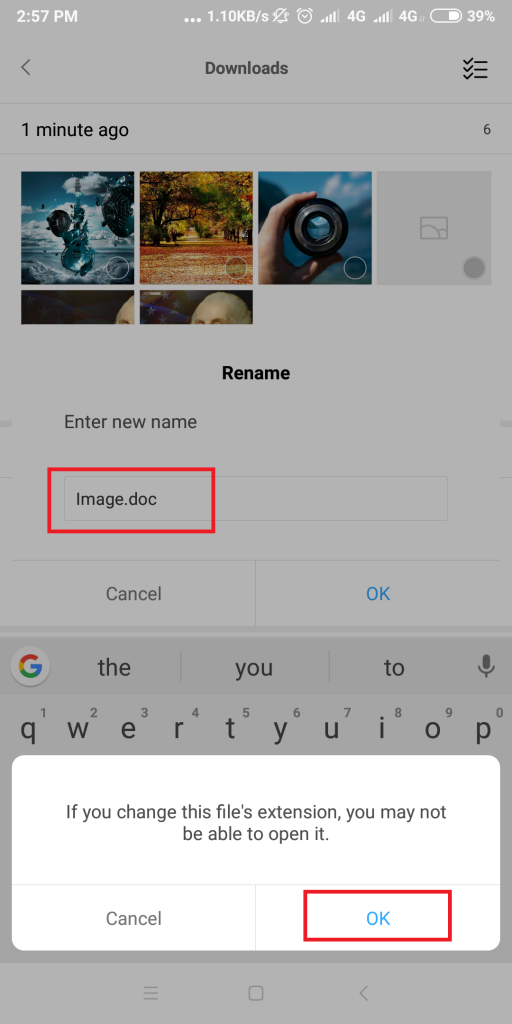WhatsApp is ongetwijfeld een geweldige applicatie voor communicatie, maar het is zeker geen ideaal platform om foto's te delen. Als je ooit een foto via WhatsApp Messenger hebt verzonden , is het je vast opgevallen dat de resolutie nogal klein wordt. Het beeld wordt een beetje wazig en korrelig. Er kunnen verschillende redenen zijn waarom het platform de kwaliteit van foto's vermindert voordat het naar de ontvangers wordt verzonden.
- Om het bandbreedtegebruik te verminderen.
- Om de belasting van hun servers te verlagen.
- Om de duur van het verzenden en ontvangen van de afbeelding te verkorten.
Dat is de reden waarom de meeste gebruikers niet de voorkeur geven aan dit communicatiemedium om afbeeldingen of andere mediabestanden te delen. Maar je kunt een kleine truc proberen om WhatsApp-afbeeldingen van hoge kwaliteit te verzenden.
Hier is een eenvoudige handleiding om 'WhatsApp-afbeeldingen te verzenden zonder kwaliteit te verliezen!'
Hoe foto's op WhatsApp verzenden zonder de kwaliteit in gevaar te brengen?
Laten we eens kijken naar enkele geweldige WhatsApp-tweaks waarmee we afbeeldingen van hoge kwaliteit kunnen delen zonder gegevens te verliezen.
METHODE 1- Hernoem WhatsApp-afbeeldingen
Dit is de gemakkelijkste methode als je WhatsApp-afbeeldingen wilt delen zonder kwaliteitsverlies.
Stap 1- Open File Explorer/Manager op uw telefoon en zoek de afbeelding die u wilt delen. De afbeelding zou worden opgeslagen in .jpeg- of .png-bestandsindeling.
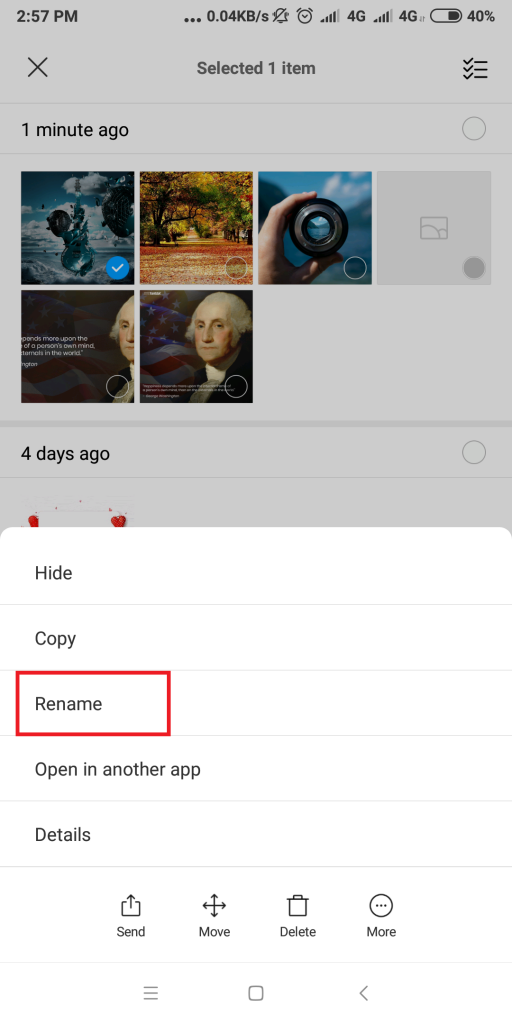
Stap 2- Hernoem het naar image.doc of image.pdf. U kunt een melding krijgen dat u de afbeelding niet kunt bekijken, negeer deze gewoon en ga verder. Uw foto zou worden omgezet in een doc-bestand.
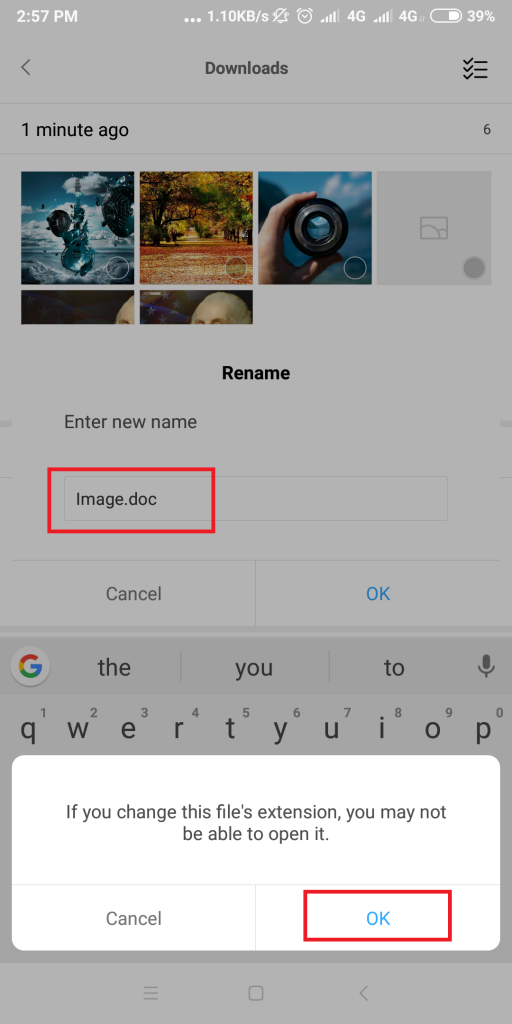
Stap 3- Ga nu naar het profiel van de beoogde ontvanger om de afbeelding te delen. Voeg eenvoudig de afbeelding toe via 'Document' en klik op Verzenden!
Stap 4- Vraag de ontvanger om het ontvangen bestand te hernoemen naar .jpeg- of .png-formaat om het te bekijken.
Alle WhatsApp-afbeeldingen worden verzonden met de oorspronkelijke resolutie.
METHODE 2- Zip WhatsApp-afbeeldingen
De bovenstaande WhatsApp-truc werkt effectief als je een handvol afbeeldingen wilt delen. Maar het kan vervelend zijn om dezelfde taak steeds opnieuw te doen. Een andere slimme methode om afbeeldingen te delen zonder kwaliteitsverlies is dus door ze te zippen!
U kunt uw Bestandsbeheer of een ritstool van derden gebruiken om de volledige afbeeldingsmap te comprimeren. Nadat u het ZIP-bestand hebt gemaakt, deelt u het met de ontvanger en vraagt u hen het aan het einde uit te pakken.
Er wordt geen afbeeldingsgrootte verkleind en u kunt de afbeelding met de originele resolutie hebben!
Zie ook:-
7 Beste bestandscompressiesoftware In 2021 kan het een ingewikkelde klus zijn om een van de vele compressiesoftware te kiezen. Deze blog leidt je door een...
METHODE 3- Gebruik een cloudopslagservice
Er is nog een handige manier om WhatsApp-afbeeldingen te delen zonder kwaliteitsverlies. Als je een cloudaccount hebt op Google Drive of Dropbox, upload dan alle afbeeldingen naar de cloud en kopieer de deelbare link die je naar de ontvanger kunt sturen die die afbeeldingen via de cloud zelf kan bekijken/bewerken/downloaden.
Dat is alles Mensen!
Ik hoop dat deze WhatsApp-tweaks nuttig waren. Laat het je vrienden en familie weten door dit artikel te delen. Als je andere coole WhatsApp-trucs kent, deel deze dan met ons in het commentaargedeelte hieronder!